3月1日、嵐のメンバーがインスタライブ配信しましたが、インスタライブはゲリラ的に始まる事が多いので、用事があってリアルタイムで見れなかったという方も多いのではないでしょか?
リアルタイムじゃないけどフルで見たい!
そのライブ動画を録画したい!
という方に向けてその方法をまとめました。
インスタライブ見逃し配信・フル視聴
インスタライブはテレビ番組ではありません。(当たり前ですが・・・)
なので、通常のテレビ番組の見逃し配信が見れるHuluやNetflixのようなビデオ・オンデマンドでの視聴は当然ながら出来ません(TT)
しかし、インスタライブはリアルタイムでの視聴を見逃してしまった人(もちろん何回も見たい方も)用?に、配信から24時間以内であれば見ることができるんです!
配信から24時間以内の方はこちらの方法で視聴して見て下さい。
Instagramを開き、「arasi_5_official」を開きます。
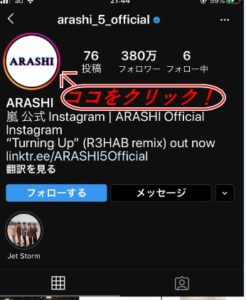
嵐のアイコンをタップする!
「ライブ動画を見る」をクリックすると、視聴できます!
簡単ですね♪(#^^#)
24時間を経過してしまうと、この方法では見ることが出来なくなります。
他にも方法がないので、注意してくださいね!!
インスタライブは「ライブ」なので、その時間のみの配信が基本です。
しかし、それでは見逃してしまう人が多いため24時間限定で『アーカイブ』として残り、それを視聴できます。
「インスタライブ配信してたって聞いたのに見れない!」
という時はすでに配信から24時間が経過してしまっていたということになります。
インスタライブ録画方法(iPhone)
iPhoneで録画する時はスマホに内蔵されている「画面録画機能」を使って保存します。
① 設定アイコンをタップ
② 「コントロールセンター」を選択
③ 「コントロールをカスタマイズ」を選択
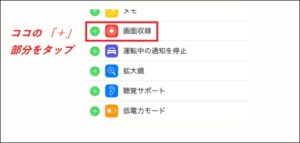
+ボタンを押すと機能が有効になります。
ここまで出来たら、スクリーンセンターを見てみましょう!
iPhoneのスクリーンの下から上に向かってスワイプするとこのような画面になります。
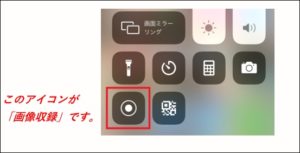
これでインスタライブ録画の準備が整いました!
24時間以内にインスタライブを開き、「ライブ動画を見る」をタップしたら、スクリーンセンターを開いて録画アイコンをタップ!
これで録画が開始されるのでライブが終わったら、また録画アイコンをタップすれば保存されるので、いつでも好きな時に見ることが出来ます。
インスタライブ録画方法(Android)
Androidのスマホだとには「画面録画機能」がついてるのと、ないのがあるようです。
ない場合は、外部アプリをインストールすると録画することができます。
「AZ スクリーンレコーダー」というアプリで録画可能のようです。
私はiPhoneなのでAndroidは上手く説明できないので、こちらの動画で詳しく説明がされていますので、参考にしてみて下さい。
まとめ・・・・
今回は「インスタライブは24時間以内ならフル視聴・録画が可能」についてご紹介しました。
本当はリアルタイムでインスタライブが見れれば一番いいのですが、なかなかそうはいきませんものね(^_^;)
万が一、リアルタイムを見逃してしまった場合は絶対に24時間以内にお試し下さいね!
(ちょっとしつこいですね・・・でも重要なのでwww)













